คุณกำลังมองหาส่วนขยายการจดบันทึกที่สามารถเชื่อมโยงกับ Firefox และทำงาน "ภายนอก" ได้ด้วยหรือไม่? ถ้าอย่างนั้นคุณอาจต้องการดูส่วนขยาย QuickFox Notes สำหรับ Firefox
หมายเหตุเกี่ยวกับ QuickFox Notes:
- ส่วนขยายใช้ระบบ Integrated Bookmarks เพื่อจัดเก็บบันทึกย่อของคุณเพื่อให้สามารถซิงโครไนซ์โดยอัตโนมัติโดยใช้ส่วนขยายเช่น Mozilla Weave หรือ Xmarks
- ขอแนะนำอย่างยิ่งโดยผู้เขียนส่วนขยายให้ สำรองบันทึกของคุณก่อนอัปเดตส่วนขยาย เมื่อมีการเผยแพร่ใหม่ มิฉะนั้นบันทึกของคุณอาจสูญหาย ...
ติดตั้ง
เมื่อคุณติดตั้งส่วนขยายแล้วมีสามวิธีในการเข้าถึง QuickFox Notes:
- "ปุ่มแถบเครื่องมือ" (ซึ่งจะต้องเพิ่มด้วยตนเองหากคุณต้องการวิธีนี้)
- "ไอคอนแถบสถานะ"
- "แป้นพิมพ์ลัด" (Ctrl + Shift + F)
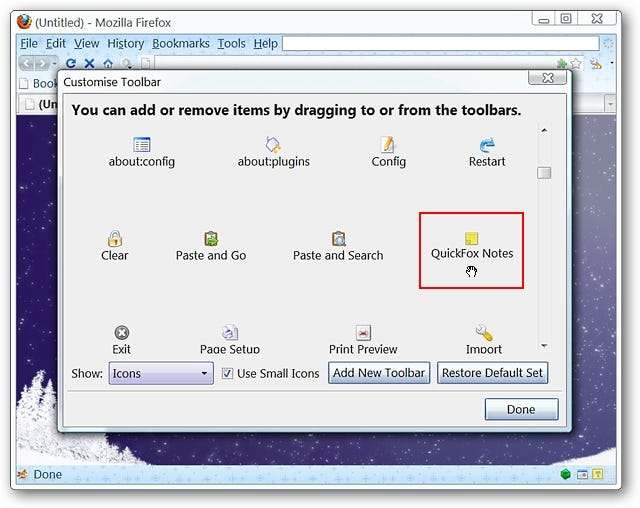
นี่คือภาพระยะใกล้ของ“ ปุ่มแถบเครื่องมือและไอคอนแถบสถานะ” …
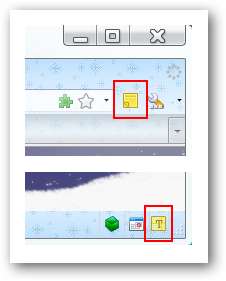
ดูบันทึกย่อ QuickFox
หากคุณเปิด QuickFox Notes เป็นหน้าต่างแยกต่างหากนี่คือลักษณะที่จะปรากฏ
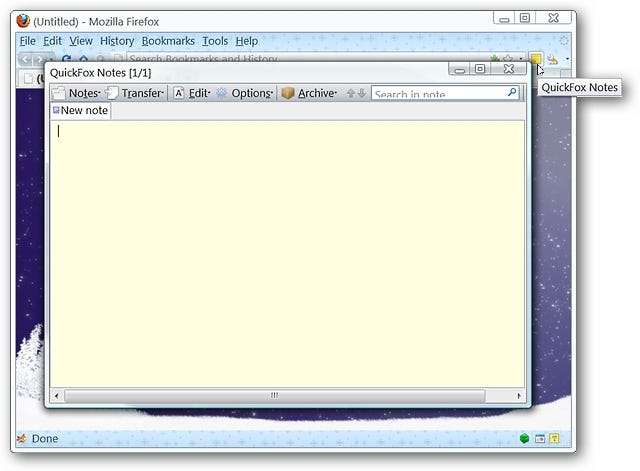
หรือถ้าคุณต้องการให้ QuickFox Notes เปิดในแท็บนี่คือสิ่งที่คุณจะเห็น สังเกตว่ามี“ Mini Tab Bar” อยู่ภายในแท็บ Firefox …
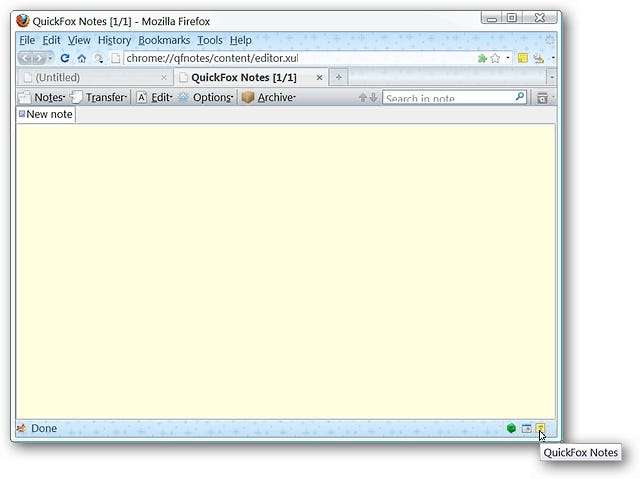
ทันทีที่คุณเปิด QuickFox Notes เป็นครั้งแรกคุณจะสังเกตเห็นโฟลเดอร์ใหม่ล่าสุดที่เพิ่มเข้ามาใน "บุ๊กมาร์ก" ของคุณ "ลิงก์" แต่ละรายการภายในโฟลเดอร์ใหม่จะแสดงโน้ตแยกต่างหาก ...
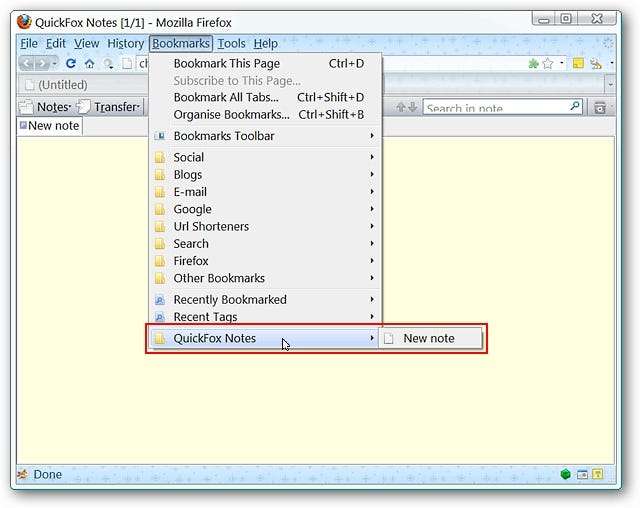
ไม่มีตัวเลือกใน“ หน้าต่างตัวจัดการโปรแกรมเสริม” …ตัวเลือกทั้งหมดสำหรับ QuickFox Notes จะติดตั้งอยู่ใน“ แถบเครื่องมือหลัก”
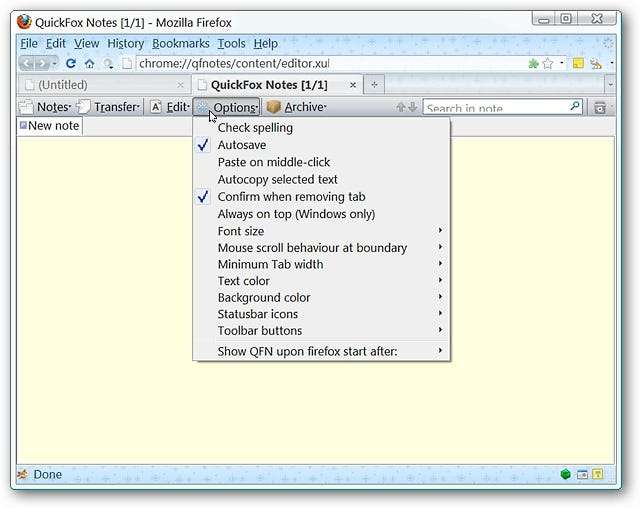
QuickFox หมายเหตุในการดำเนินการ
สำหรับตัวอย่างของเราเราตัดสินใจที่จะคัดลอกข้อมูลที่เป็นประโยชน์จากบทความหนึ่งที่เว็บไซต์ ...
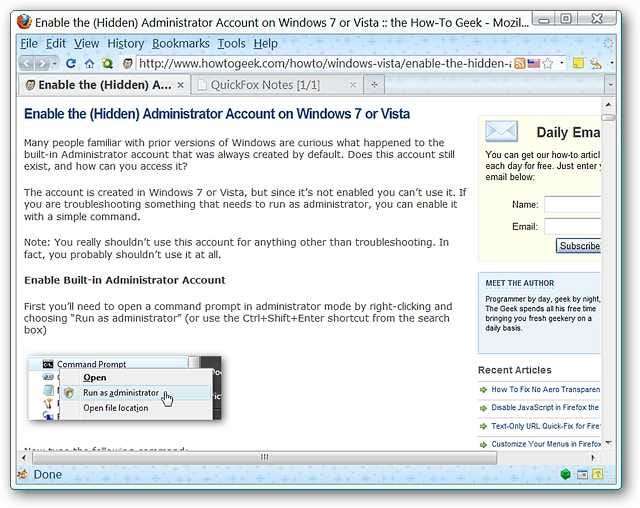
เมื่อเราวางข้อความลงในโน้ตใหม่ขนาดตัวอักษรจะเล็กไปหน่อย แต่สามารถขยายได้อย่างง่ายดายใน“ เมนูแบบเลื่อนลงตัวเลือก”
หมายเหตุ: คุณจะไม่สามารถเพิ่มรูปภาพลงในบันทึกย่อของคุณได้
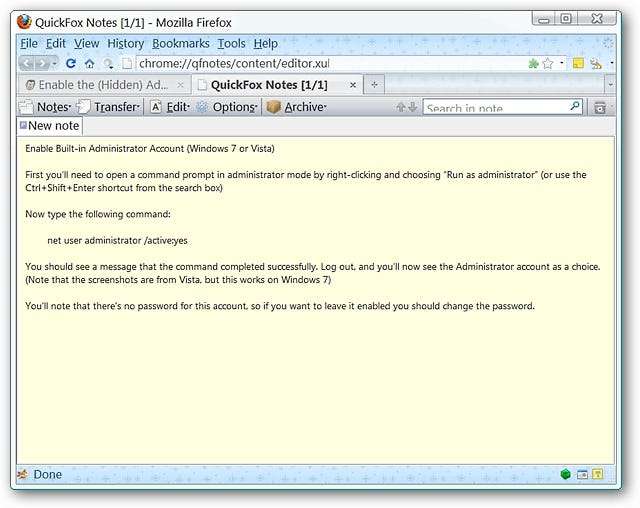
อย่างที่คุณเห็นบันทึกใหม่ของเราได้รับการพัฒนาอย่างสวยงามหลังจากขยายข้อความพร้อมกับการปรับเปลี่ยนในแบบของคุณอื่น ๆ หากคุณต้องการเปลี่ยนชื่อโน้ตของคุณซึ่งทำได้ง่ายมาก…เพียงคลิกขวาที่แท็บเพื่อเปิด“ เปลี่ยนชื่อโน้ตป๊อปอัป” เมื่อคุณป้อนชื่อที่ต้องการแล้วให้คลิกด้านนอก“ เปลี่ยนชื่อโน้ตป๊อปอัพ” เพื่อเสร็จสิ้นกระบวนการ
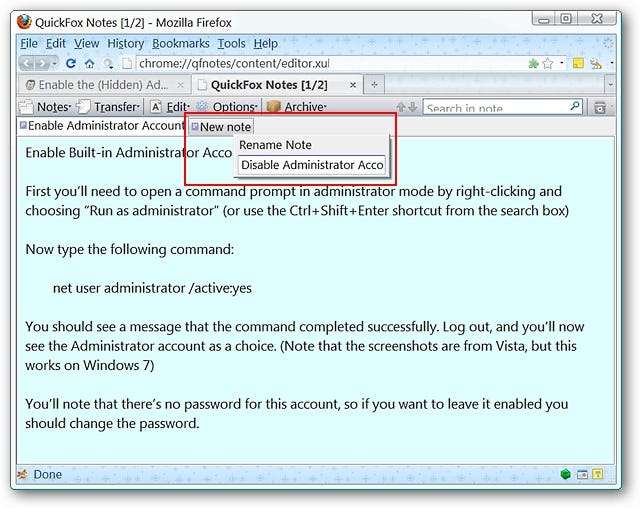
ย้อนกลับไปดู "โฟลเดอร์บุ๊กมาร์ก" ใหม่แสดงชื่อใหม่สำหรับโน้ตทั้งสองของเรา
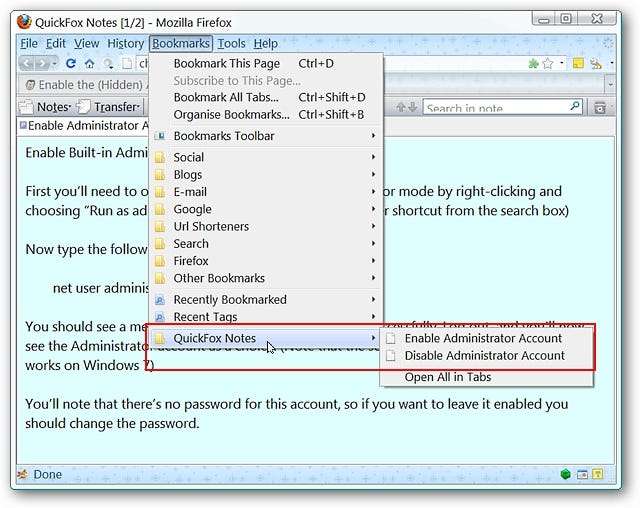
และถ้าจำเป็น (หรือต้องการ) บันทึกย่อสามารถส่งออกเป็นไฟล์ข้อความ สังเกตว่าคุณสามารถส่งออกบันทึกย่อของคุณเป็นไฟล์แยกต่างหากหรือรวมไว้เป็นไฟล์เดียวที่ใหญ่กว่า สะดวกมาก…
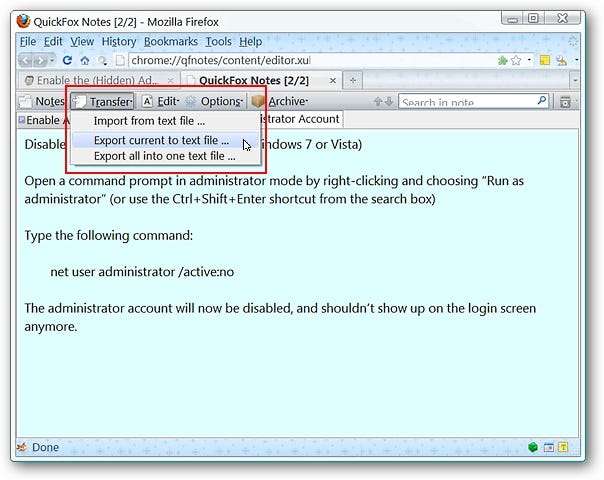
เปิด QuickFox Notes เป็นแอปแยก
คุณลักษณะเฉพาะของ QuickFox Notes คือความสามารถในการเรียกใช้เป็น "แอปแบบสแตนด์อโลน" การตั้งค่านั้นไม่ยากเลย…
สิ่งแรกที่คุณจะต้องทำคือทำสำเนาหนึ่งในทางลัด Firefox ของคุณ (การติดตั้งแบบปกติหรือแบบพกพา) เมื่อคุณทำสำเนาแล้ว (เช่นบนเดสก์ท็อป) ให้คลิกขวาที่ทางลัดแล้วเลือก "คุณสมบัติ" เมื่อคุณเลือกแล้วคุณจะเห็นหน้าต่าง“ คุณสมบัติ” พร้อมกับแท็บ“ ทางลัด” ปรากฏขึ้น ตอนนี้คุณพร้อมที่จะแก้ไข“ เส้นทางเป้าหมาย” แล้ว
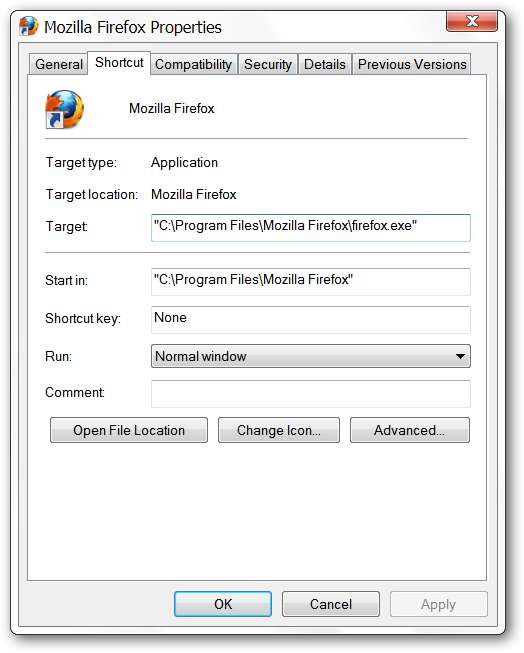
ในพื้นที่ที่อยู่สำหรับ "เป้าหมาย:" คุณจะต้องเพิ่ม "คำสั่ง" ต่อไปนี้ต่อท้ายเส้นทางเป้าหมาย ทำให้แน่ใจว่าจะเว้นช่องว่างระหว่างเครื่องหมายคำพูดสุดท้ายกับ“ คำสั่ง”
-chrome chrome: //qfnotes/content/openEditor.xul
ดังนั้นสำหรับการติดตั้ง Firefox เป็นประจำ "เส้นทางเป้าหมาย" ควรมีลักษณะดังนี้:
“ C: \ Program Files \ Mozilla Firefox \ firefox.exe” - Chrome chrome: //qfnotes/content/openEditor.xul
และสำหรับการติดตั้งแบบพกพา "เส้นทางเป้าหมาย" ควรมีลักษณะดังนี้:
“ C: \ Program Files \ Portable Firefox \ FirefoxPortable.exe” -chrome chrome: //qfnotes/content/openEditor.xul
อย่าลืมตั้งชื่อทางลัดที่แก้ไขแล้วของคุณใหม่ เมื่อคุณทำเสร็จแล้วให้คลิก "ใช้" จากนั้นคลิก "ตกลง"
ผลลัพธ์
หมายเหตุ: สำหรับตัวอย่างของเรา (แสดงที่นี่) เราแก้ไขทางลัดสำหรับแบบพกพา
นี่คือแอป QuickFox Notes "แบบสแตนด์อโลน" ของเราที่รัน "โดยอิงจากการติดตั้ง Firefox แบบพกพา" ที่เพิ่มส่วนขยายเข้าไป ทำงานได้ดีมาก ...
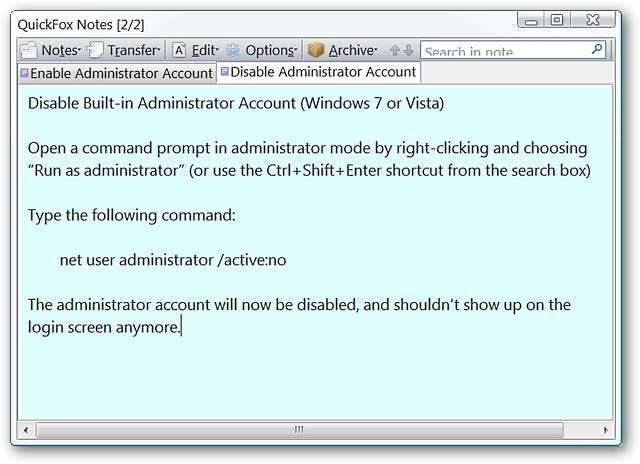
สรุป
หากคุณกำลังมองหาแอปพลิเคชั่นโน้ตที่สามารถเชื่อมต่อและทำงานนอก Firefox ได้คุณจะต้องดูส่วนขยายนี้อย่างแน่นอน
ลิงค์







